- Autor Abigail Brown [email protected].
- Public 2023-12-17 06:58.
- Última modificação 2025-01-24 12:21.
Você pode otimizar o Parallels Desktop para Mac para melhorar o desempenho de um sistema operacional convidado. Para usuários experientes, pode parecer uma questão de apenas personalizar o desempenho do próprio sistema operacional convidado, como desligar os efeitos visuais. Mas antes de começar a ajustar seu sistema operacional convidado, você precisará ajustar as opções de configuração do sistema operacional convidado. Só então você pode obter os melhores resultados de um sistema operacional convidado.
Neste guia, vamos avaliar o desempenho do Windows 7 como sistema operacional convidado usando o Parallels Desktop 6 para Mac. Escolhemos o Windows 7 por alguns motivos, um dos quais é que ele está disponível nas versões de 32 bits e 64 bits, e foi usado para fazer comparações entre o Parallels, o Fusion da VMWare e o Virtual Box da Oracle. Com o Windows 7 instalado, juntamente com nossas duas ferramentas favoritas de benchmarking multiplataforma (Geekbench e CINEBENCH), estamos prontos para descobrir quais configurações têm mais efeito no desempenho do sistema operacional convidado.
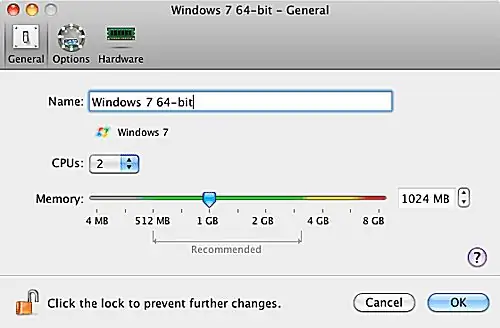
Performance Tuning Parallels
Vamos testar as seguintes opções de configuração do SO convidado do Parallels com nossas ferramentas de benchmark:
- Opções de cache de desempenho (máquina virtual mais rápida ou Mac mais rápido)
- Adaptive Hypervisor Ativado ou Desativado
- Ajuste o Windows para velocidade habilitada ou desabilitada
- Tamanho da RAM de vídeo
- Aceleração 3D
- Tamanho da RAM do SO convidado
- Número de CPU/Núcleos
Dos parâmetros acima, esperamos que o tamanho da RAM e o número de CPUs desempenhem um papel proeminente no desempenho do sistema operacional convidado, e o tamanho da RAM de vídeo e a aceleração 3D desempenhem um papel menor. Não achamos que as opções restantes fornecerão um aumento significativo no desempenho, mas já erramos antes, e não é incomum ficar surpreso com o que os testes de desempenho revelam.
Otimizar o Parallels Desktop: como testamos
Usaremos o Geekbench 2.1.10 e o CINEBENCH R11.5 para medir o desempenho do Windows 7 à medida que alteramos as opções de configuração do SO convidado.
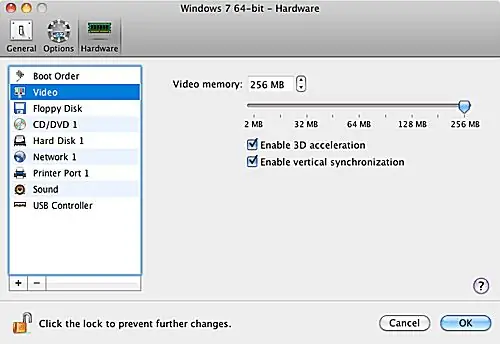
Os Testes de Referência
Geekbench testa o desempenho de inteiro e ponto flutuante do processador, testa a memória usando um teste de desempenho de leitura/gravação simples e executa um teste de fluxo que mede a largura de banda de memória sustentada. Os resultados do conjunto de testes são combinados para produzir uma única pontuação no Geekbench. Também dividiremos os quatro conjuntos de testes básicos (Desempenho de número inteiro, Desempenho de ponto flutuante, Desempenho de memória e Desempenho de fluxo), para que possamos ver os pontos fortes e fracos de cada ambiente virtual.
CINEBENCH realiza um teste real da CPU de um computador e da capacidade de sua placa gráfica de renderizar imagens. O primeiro teste usa a CPU para renderizar uma imagem fotorrealista, usando cálculos intensivos da CPU para renderizar reflexos, ocultação de ambiente, iluminação e sombreamento de área e muito mais. Realizamos os testes usando uma única CPU ou núcleo e, em seguida, repetimos o teste usando várias CPUs ou núcleos. O resultado produz uma classificação de desempenho de referência para o computador que usa um único processador, uma classificação para todas as CPUs e núcleos e uma indicação de quão bem vários núcleos ou CPUs são utilizados.
O segundo teste CINEBENCH avalia o desempenho da placa gráfica do computador usando OpenGL para renderizar uma cena 3D enquanto uma câmera se move dentro da cena. Este teste determina o quão rápido a placa gráfica pode executar enquanto ainda renderiza a cena com precisão.
Metodologia de Teste
Com sete diferentes parâmetros de configuração do SO convidado para testar, e com alguns parâmetros com várias opções, podemos acabar realizando testes de benchmark no próximo ano. Para diminuir o número de testes a serem executados e ainda gerar resultados significativos, vamos começar testando a quantidade de RAM e o número de CPUs/Núcleos, pois achamos que essas variáveis terão o maior impacto. Usaremos a pior configuração de RAM/CPU e a melhor configuração de RAM/CPU quando testarmos as opções de desempenho restantes.
Faremos todos os testes após uma nova inicialização do sistema host e do ambiente virtual. Tanto o host quanto o ambiente virtual terão todos os aplicativos antimalware e antivírus desabilitados. Todos os ambientes virtuais serão executados em uma janela padrão do OS X. No caso dos ambientes virtuais, nenhum aplicativo de usuário será executado além dos benchmarks. No sistema host, com exceção do ambiente virtual, nenhum aplicativo de usuário será executado além de um editor de texto para fazer anotações antes e depois do teste, mas nunca durante o processo de teste real.
Otimizar Parallels Desktop: 512 MB de RAM vs. Várias CPUs/Núcleos
Iniciaremos este benchmark atribuindo 512 MB de RAM ao sistema operacional convidado Windows 7. Essa é a quantidade mínima de RAM recomendada pela Parallels para executar o Windows 7 (64 bits). Achamos que seria uma boa ideia começar nossos testes de desempenho de memória abaixo dos níveis ideais, para determinar como o desempenho melhora ou não à medida que a memória aumenta.
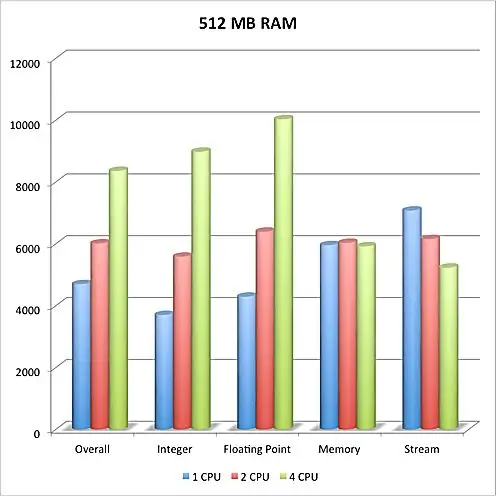
Depois de definir a alocação de 512 MB de RAM, executamos cada um de nossos benchmarks usando 1 CPU/Core. Após a conclusão dos benchmarks, repetimos o teste usando 2 e depois 4 CPUs/Núcleos.
512 MB de resultados de memória
O que encontramos foi praticamente o que esperávamos. O Windows 7 teve um bom desempenho, embora a memória estivesse abaixo dos níveis recomendados. Nos testes Geekbench Overall, Integer e Floating Point, vimos o desempenho melhorar bastante à medida que lançamos CPUs/Núcleos adicionais nos testes. Vimos as melhores pontuações quando disponibilizamos 4 CPUs/Núcleos para o Windows 7. A porção de memória do Geekbench mostrou pouca mudança à medida que CPUs/Núcleos foram adicionados, que é o que esperávamos. No entanto, o teste Geekbench Stream, que mede a largura de banda da memória, mostrou um declínio notável à medida que adicionamos CPUs/Núcleos à mistura. Vimos o melhor resultado de Stream com apenas uma única CPU/núcleo.
Nossa suposição é que a sobrecarga adicional do ambiente virtual para usar CPUs/Núcleos adicionais é o que afeta o desempenho da largura de banda do fluxo. Mesmo assim, a melhoria nos testes de Integer e Floating Point com várias CPUs/Núcleos provavelmente vale a pequena queda no desempenho do Stream para a maioria dos usuários.
Nossos resultados do CINEBENCH também mostraram exatamente o que esperávamos. A renderização, que usa a CPU para desenhar uma imagem complexa, melhorou à medida que mais CPUs/Núcleos foram adicionados à mistura. O teste OpenGL usa a placa gráfica, então não houve mudanças perceptíveis à medida que adicionamos CPUs/Núcleos.
Otimizar Parallels Desktop: 1 GB de RAM vs. Várias CPUs/Núcleos
Começaremos este benchmark atribuindo 1 GB de RAM ao sistema operacional convidado Windows 7. Esta é a alocação de memória recomendada para o Windows 7 (64 bits), pelo menos de acordo com a Parallels. Achamos que seria uma boa ideia testar com esse nível de memória, porque provavelmente será a opção para muitos usuários.
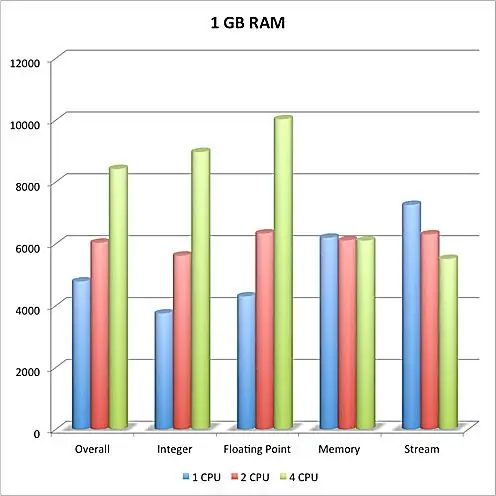
Depois de definir a alocação de 1 GB de RAM, executamos cada um de nossos benchmarks usando 1 CPU/Core. Após a conclusão dos benchmarks, repetimos o teste usando 2 e depois 4 CPUs/Núcleos.
1 GB de resultados de memória
O que encontramos foi praticamente o que esperávamos; O Windows 7 teve um bom desempenho, embora a memória estivesse abaixo do nível recomendado. Nos testes Geekbench Overall, Integer e Floating Point, vimos o desempenho melhorar bastante à medida que lançamos CPUs/Núcleos adicionais nos testes. Vimos as melhores pontuações quando disponibilizamos 4 CPUs/Núcleos para o Windows 7. A porção de memória do Geekbench mostrou pouca mudança à medida que adicionamos CPUs/Núcleos, que é o que esperávamos. No entanto, o teste Geekbench Stream, que mede a largura de banda da memória, mostrou um declínio notável à medida que adicionamos CPUs/Núcleos à mistura. Vimos o melhor resultado de Stream com apenas uma única CPU/núcleo.
Nossa suposição é que a sobrecarga adicional do ambiente virtual para usar CPUs/Núcleos adicionais é o que afeta o desempenho da largura de banda do fluxo. Mesmo assim, a melhoria nos testes de Integer e Floating Point com várias CPUs/Núcleos provavelmente vale a pequena queda no desempenho de stream para a maioria dos usuários.
Nossos resultados do CINEBENCH também mostraram exatamente o que esperávamos. A renderização, que usa a CPU para desenhar uma imagem complexa, melhorou à medida que mais CPUs/Núcleos foram adicionados à mistura. O teste OpenGL usa a placa gráfica, então não houve mudanças perceptíveis à medida que adicionamos CPUs/Núcleos.
Uma coisa que notamos imediatamente foi que, embora os números de desempenho geral em cada teste fossem melhores do que a configuração de 512 MB, a mudança foi marginal, dificilmente o que esperávamos. Claro, os testes de benchmark em si não são muito limitados à memória para começar. Esperamos que os aplicativos do mundo real que usam muito a memória vejam um aumento da RAM adicionada.
Otimizar Parallels Desktop: 2 GB de RAM vs. Várias CPUs/Núcleos
Começaremos este benchmark atribuindo 2 GB de RAM ao sistema operacional convidado Windows 7. É provável que essa seja a extremidade superior da alocação de RAM para a maioria das pessoas que executam o Windows 7 (64 bits) no Parallels. Prevemos um desempenho um pouco melhor do que os testes de 512 MB e 1 GB executados anteriormente.
Depois de definir a alocação de 2 GB de RAM, executamos cada um de nossos benchmarks usando 1 CPU/Core. Após a conclusão dos benchmarks, repetimos os testes usando 2 e depois 4 CPUs/Núcleos.
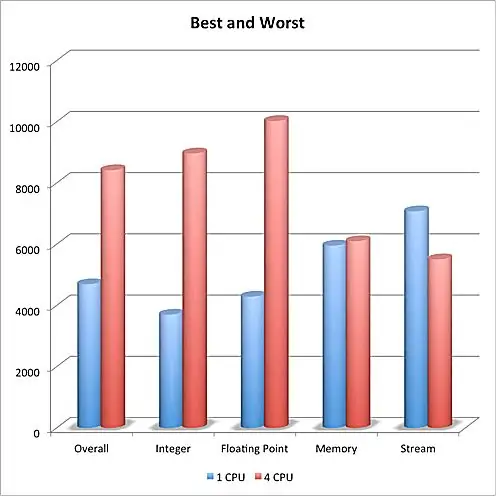
Resultados de memória de 2 GB
O que encontramos não foi bem o que esperávamos. O Windows 7 teve um bom desempenho, mas não esperávamos ver um aumento de desempenho tão pequeno com base apenas na quantidade de RAM. Nos testes Geekbench Overall, Integer e Floating Point, vimos o desempenho melhorar bastante à medida que lançamos CPUs/Núcleos adicionais nos testes. Vimos as melhores pontuações quando disponibilizamos 4 CPUs/Núcleos para o Windows 7. A porção de memória do Geekbench mostrou pouca mudança à medida que adicionamos CPUs/Núcleos, que é o que esperávamos. No entanto, o teste Geekbench Stream, que mede a largura de banda da memória, mostrou um declínio notável à medida que adicionamos CPUs/Núcleos à mistura. Vimos o melhor resultado de Stream com apenas uma única CPU/núcleo.
Nossa suposição é que a sobrecarga adicional do ambiente virtual para usar CPUs/Núcleos adicionais é o que afeta o desempenho da largura de banda do fluxo. Mesmo assim, a melhoria nos testes de Integer e Floating Point com várias CPUs/Núcleos provavelmente vale a pequena queda no desempenho do Stream para a maioria dos usuários.
Nossos resultados do CINEBENCH também mostraram exatamente o que esperávamos. A renderização, que usa a CPU para desenhar uma imagem complexa, melhorou à medida que mais CPUs/Núcleos foram adicionados à mistura. O teste OpenGL usa a placa gráfica, então não houve mudanças perceptíveis à medida que adicionamos CPUs/Núcleos.
Uma coisa que notamos imediatamente foi que, embora os números de desempenho geral em cada teste fossem melhores do que a configuração de 512 MB, a mudança foi marginal, dificilmente o que esperávamos. Claro, os testes de benchmark em si não são muito limitados à memória para começar. Esperamos que os aplicativos do mundo real que usam muito a memória recebam um aumento da RAM adicionada.
Memória paralela e alocação de CPU: o que descobrimos
Após testar o Parallels com alocações de memória de 512 RAM, 1 GB de RAM e 2 GB de RAM, juntamente com testes com várias configurações de CPU/Core, chegamos a algumas conclusões definitivas.
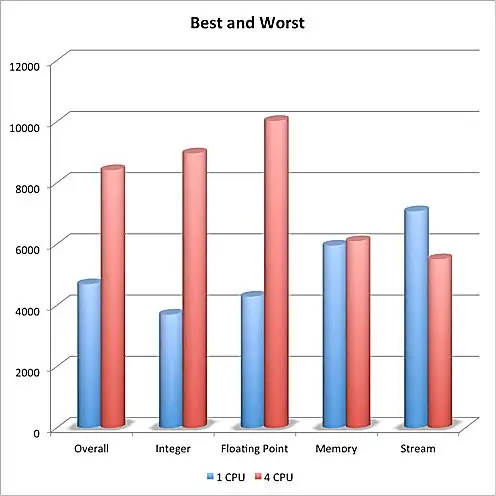
Alocação de RAM
Nossa suposição é que a sobrecarga adicional do ambiente virtual para usar CPUs/Núcleos adicionais é o que afeta o desempenho da largura de banda do fluxo. Mesmo assim, a melhoria nos testes de Integer e Floating Point com várias CPUs/Núcleos provavelmente vale a pequena queda no desempenho do Stream para a maioria dos usuários.
Uma coisa que notamos imediatamente foi que, embora os números de desempenho geral em cada teste fossem melhores do que a configuração de 512 MB, a mudança foi marginal, dificilmente o que esperávamos. Claro, os testes de benchmark em si não são muito limitados à memória para começar. Esperamos que os aplicativos do mundo real que usam muito a memória vejam um aumento da RAM adicionada.
CPUs/Núcleos
Para fins de teste de benchmark, a quantidade de RAM teve pouca influência no desempenho geral. Sim, alocar mais RAM geralmente melhorou as pontuações de benchmark, mas não em uma taxa substancial o suficiente para justificar a privação do sistema operacional host (OS X) de RAM que ele poderia usar melhor.
No entanto, como a pontuação geral inclui o desempenho da memória, que sofreu poucas alterações ou, no caso do teste de fluxo, um declínio à medida que as CPUs/núcleos foram aumentadas, a melhoria percentual geral variou apenas de 26% a 40%.
Os Resultados
Lembre-se, porém, que embora não tenhamos visto grandes melhorias, apenas testamos o sistema operacional convidado usando ferramentas de benchmark. Os aplicativos reais do Windows que você usa podem realmente ter um desempenho melhor com mais RAM disponível para eles. No entanto, também está claro que, se você usar o sistema operacional convidado para executar o Outlook, o Internet Explorer ou outros aplicativos gerais, provavelmente não verá nenhuma melhoria jogando mais RAM neles.
- Pior: 512 MB de RAM e 1 CPU
- Best: 1 GB de RAM e 4 CPUs
Parallels Video Performance: Video RAM Size
O maior aumento de desempenho veio da disponibilização de CPUs/Núcleos adicionais para o sistema operacional convidado da Parallels. Dobrar o número de CPUs/Núcleos não produziu uma duplicação no desempenho. O melhor aumento de desempenho veio no teste Integer, com um aumento de 50% a 60% quando dobramos o número de CPUs/Núcleos disponíveis. Vimos uma melhoria de 47% a 58% no teste de Ponto Flutuante quando dobramos as CPUs/Núcleos.
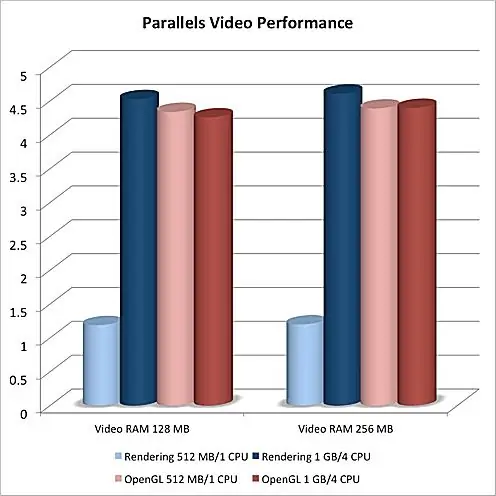
Estávamos procurando duas configurações de RAM/CPU para usar no restante de nossos testes, a pior e a melhor. Lembre-se que quando dizemos 'pior', estamos nos referindo apenas ao desempenho no teste de benchmark Geekbench. O pior desempenho neste teste é, na verdade, um desempenho decente no mundo real, utilizável para a maioria dos aplicativos básicos do Windows, como e-mail e navegação na web.
O segundo teste envolve renderizar uma imagem estática. Este teste usa a CPU para renderizar uma imagem fotorrealista, usando cálculos intensivos da CPU para renderizar reflexos, ocultação de ambiente, iluminação e sombreamento de área e muito mais.
Expectativas
Neste teste de desempenho de vídeo do Parallels, usaremos duas configurações básicas. O primeiro será de 512 MB de RAM e uma única CPU alocada para o sistema operacional convidado Windows 7. A segunda configuração será de 1 GB de RAM e 4 CPUs alocadas para o sistema operacional convidado Windows 7. Para cada configuração, alteraremos a quantidade de memória de vídeo atribuída ao SO convidado para ver como isso afeta o desempenho.
Com essas suposições em vigor, vamos ver como o Parallels 6 Desktop para Mac faz benchmarks.
Resultados de desempenho de vídeo paralelos
Vimos pouco efeito no teste OpenGL ao alterar o número de CPUs/Núcleos disponíveis para o sistema operacional convidado. No entanto, observamos uma ligeira queda (3,2%) no desempenho quando reduzimos a quantidade de RAM de vídeo de 256 MB para 128 MB.
Usaremos o CINEBENCH R11.5 para avaliar o desempenho gráfico. O CINEBENCH R11.5 executa dois testes. O primeiro é o OpenGL, que mede a capacidade do sistema gráfico de renderizar com precisão um vídeo animado. O teste exige que cada quadro seja renderizado com precisão e mede a taxa de quadros geral alcançada. O teste OpenGL também requer que o sistema gráfico suporte aceleração 3D baseada em hardware. Assim, sempre faremos os testes com a aceleração de hardware habilitada no Parallels.
Conclusão do desempenho do vídeo paralelo
Esperamos ver alguma diferença no teste OpenGL à medida que alteramos o tamanho da RAM de vídeo, desde que haja RAM suficiente para permitir que a aceleração de hardware funcione. Da mesma forma, esperamos que o teste de renderização seja afetado principalmente pelo número de CPUs disponíveis para renderizar a imagem fotorrealista, com pouco efeito da quantidade de RAM de vídeo.
Optimize Parallels Desktop: Melhor configuração para desempenho do sistema operacional convidado
Com os benchmarks fora do caminho, podemos ajustar o Parallels 6 Desktop para Mac para obter o melhor desempenho para o sistema operacional convidado.
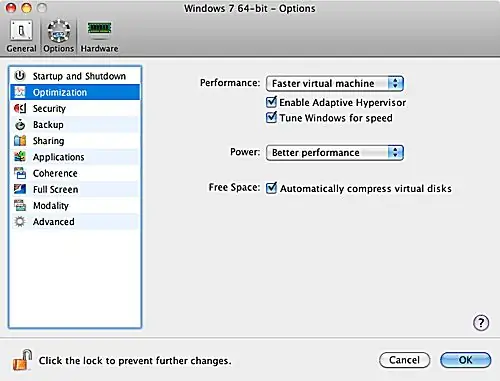
Alocação de Memória
O teste de renderização respondeu conforme o esperado para o número de CPUs/Núcleos disponíveis; quanto mais melhor. Mas também vimos uma ligeira queda de desempenho (1,7%) quando reduzimos a RAM de vídeo de 256 MB para 128 MB. Nós realmente não esperávamos que o tamanho da RAM de vídeo tivesse o efeito que teve. Embora a mudança fosse pequena, era repetível e mensurável.
Embora as mudanças reais de desempenho entre os tamanhos de RAM de vídeo fossem ligeiramente diferentes, elas eram mensuráveis. E como não parece haver uma razão notável para definir a memória de vídeo abaixo do tamanho máximo suportado atualmente de 256 MB, parece seguro dizer que a configuração padrão de 256 MB de RAM de vídeo com aceleração de hardware 3D habilitada é de fato a melhor configuração para use para qualquer sistema operacional convidado.
Onde você verá os benefícios de aumentar a alocação de memória é com aplicativos que usam muita memória RAM, como gráficos, jogos, planilhas complexas e edição multimídia.
Nossa alocação de memória recomendada é de 1 GB para a maioria dos sistemas operacionais convidados e os aplicativos básicos que serão executados. Aumente esse valor para jogos e gráficos, ou se você estiver vendo um desempenho abaixo da média.
Alocação de CPU/Núcleos
O que descobrimos foi que a alocação de memória tinha menos efeito sobre o desempenho do sistema operacional convidado do que pensávamos inicialmente. O que isso indica é que o sistema de cache integrado do Parallels, projetado para auxiliar no desempenho básico do sistema operacional convidado, funciona muito bem, pelo menos para o sistema operacional convidado que o Parallels conhece. Se você escolher um tipo de SO convidado desconhecido, o cache do Parallels pode não funcionar tão bem.
Configurações de RAM de vídeo
Isso acabou sendo bem simples. Para qualquer sistema operacional convidado baseado em Windows, use a RAM de vídeo máxima (256 MB), ative a aceleração 3D e ative a sincronização vertical.
Configurações de otimização
Defina a configuração de Desempenho para 'Máquina virtual mais rápida'. Isso alocará a memória física do seu Mac para ser dedicada ao sistema operacional convidado. Isso pode melhorar o desempenho do sistema operacional convidado, mas também pode reduzir o desempenho do seu Mac se você tiver memória limitada disponível.
Portanto, ao definir a alocação de memória para o sistema operacional convidado, a chave para determinar o tamanho a ser usado são os aplicativos que serão executados no sistema operacional convidado. Você não verá muitas melhorias em aplicativos básicos que não exigem muita memória, como e-mail, navegação e processamento de texto, consumindo memória neles.
A opção Ajustar o Windows para Velocidade desativará automaticamente alguns recursos do Windows que tendem a diminuir o desempenho. Estes são principalmente elementos visuais da GUI, como o desvanecimento lento das janelas e outros efeitos.
Defina Power para 'Melhor desempenho'. Isso permitirá que o sistema operacional convidado funcione em velocidade máxima, independentemente de como isso afetará a bateria em um Mac portátil.
Optimize Parallels Desktop: Melhor configuração para desempenho do Mac
De longe, essa configuração tem o maior efeito no desempenho do sistema operacional convidado. No entanto, como acontece com a alocação de memória, se os aplicativos que você usa não precisam de muito desempenho, você está desperdiçando CPUs/Núcleos que seu Mac poderia usar se você aumentar a atribuição de CPU/Núcleo desnecessariamente. Para aplicativos básicos, como e-mail e navegação na web, 1 CPU é suficiente. Você verá melhorias em jogos, gráficos e multimídia com vários núcleos. Para esses tipos de aplicativos, você deve atribuir pelo menos 2 CPUs/Núcleos e mais, se possível.
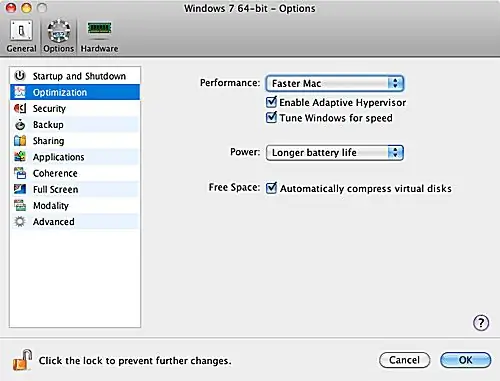
Alocação de Memória
Defina o SO convidado para a memória mínima necessária para o SO mais os aplicativos que você deseja executar. Para aplicativos básicos do Windows, como e-mail e navegadores, 512 MB devem ser suficientes. Isso deixará mais RAM para seus aplicativos Mac.
Alocação de CPUs/Núcleos
Como o desempenho do SO convidado não é o objetivo aqui, configurar o SO convidado para ter acesso a uma única CPU/Núcleo deve ser adequado para garantir que o SO convidado funcione bem e que seu Mac não seja indevidamente sobrecarregado.
Alocação de RAM de vídeo
RAM de vídeo e suas configurações relacionadas na verdade têm pouco impacto no desempenho do seu Mac. Sugerimos deixá-lo na configuração padrão para o sistema operacional convidado.
Configurações de otimização
Ativar o recurso Enable Adaptive Hypervisor permite que as CPUs/Núcleos do seu Mac sejam atribuídos a qualquer aplicativo que esteja em foco no momento. Isso significa que, desde que o sistema operacional convidado seja o aplicativo principal, ele terá uma prioridade mais alta sobre qualquer aplicativo Mac que você esteja executando ao mesmo tempo.
Ajustar as opções de configuração do SO convidado do Parallels para obter o melhor desempenho do Mac pressupõe que você tenha aplicativos de SO convidado que deseja deixar em execução o tempo todo e que deseja que eles tenham um impacto mínimo no uso do seu Mac. Um exemplo seria executar o Outlook no sistema operacional convidado, para que você possa verificar com frequência seu email corporativo. Você deseja que seus aplicativos Mac continuem a ser executados, sem nenhum grande impacto no desempenho da execução da máquina virtual.
Defina a configuração Performance para 'Faster Mac OS.' Isso dará preferência à alocação de memória física ao seu Mac em vez de dedicá-la ao sistema operacional convidado e melhorará o desempenho do seu Mac. A desvantagem é que o sistema operacional convidado pode ficar com pouca memória disponível e funcionar lentamente até que o Mac disponibilize memória para ele.
Defina Power para 'Longer Battery Life' para reduzir o desempenho do sistema operacional convidado e estender a bateria em um Mac portátil. Se você não estiver usando um Mac portátil, essa configuração não fará muita diferença.






